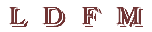 Liten Datorhandbok För Målmedvetna
Liten Datorhandbok För Målmedvetna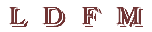 Liten Datorhandbok För Målmedvetna
Liten Datorhandbok För Målmedvetna| Macintosh | MacOS |
| Det första du måste göra är att slå på AppleTalk i Väljaren. Du hittar programmet Väljaren i Apple-menyn. När du har fått upp dess dialogruta markerar du radioknappen "AppleTalk anslutet efter omstart". Sedan måste du starta om din dator för att kunna börja använda dig av nätverksfunktionerna. |
| I inställningsprogrammet Nätverk väljer du med vilken metod du skall koppla upp dig på nätverket. Om du har kopplat upp dig med vanliga kablar skall du välja alternativet "LocalTalk". Om du har ett Ethernetkort i din dator kan du ansluta dig till ett vanligt ethernet nätverk. Många modeller av Macintosh har nätverkskort inbyggdt, dock har äldre exemplar en AAUI-15 kontakt vilket kräver en yttre tranciver. Dessa finns att köpa i välsorterade datorbutiker. |
| I väljaren får du också upp ett alternativ som heter AppleShare. När du väljer AppleShare får du en lista över alla filhanterare som finns uppkopplade i ditt nätverk. Om du väljer att koppla upp dig mot en filhanterare så dyker dess symbol upp på skrivbordet som en vanlig mapp. Du kan kopiera och flytta filer mellan filhanteraren och din hårddisk precis som vanligt. Du kan även öppna dokument och program direkt från filhanteraren. När du har använt en filhanterare färdigt kan du koppla ned förbindelsen genom att dra filhanterarens symbol till papperskorgen. |
| Först måste du slå på fildelningsfunktionen i din dator. Det är detta som gör din dator till en filhanterare. Öppna inställningsprogrammet Fildelning. I kontrollpanelen kan du skriva in ditt ägarnamn och ett lösenord för åtkomst av dina filer. Om du är uppkopplad i ett större nätverk, till exempel ett universitetsnätverk, så bör du se till att välja ett ordentligt lösenord. (Alltför många tar alltför lättvindigt på detta. Jag känner till avskräckande exempel där en högst medioker hacker fått full tillgång till alla filer på en här icke namngiven professors dator.) Du kan också välja ett namn för din Macintosh. Detta är det namn som andra användare kommer att se i listan över tillgängliga filhanterare. Du slår på fildelning genom att trycka på tryckknappen "Starta" i kontrollpanelen. Om du vill kan du också slå på programlänkning. Det tillåter andra användare att köra program direkt från din hårddisk. |
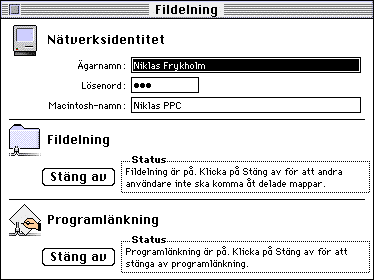
Fig. Inställningsprogrammet Fildelning.
Därefter kan du definiera användare till din filhanterare. Från början finns det två användare, du själv och användaren <Gäst>. För att ansluta som dig, måste den som ansluter känna till både ditt användarnamn och ditt lösenord. För att ansluta som gäst behöver användaren inte känna till någonting.
| Du definierar fler användare genom inställningsprogrammet Användare & Grupper. Genom att använda arkiv-menyn kan du lägga till nya användare och nya grupper. Varje användarfil har ett namn som är användarnamnet och om du dubbelklickar på filen så får du upp ett fönster där du kan ställa in lösenord och behörigheter. Du lägger till en användare till en grupp genom att dra användarsymbolen till gruppsymbolen. Notera att varje användare kan tillhöra flera grupper. En grupp kan bestå av de personer som arbetar med ett visst projekt, du kan då senare ge alla som tillhör den gruppen tillåtelse att komma åt filerna i det projektet. |
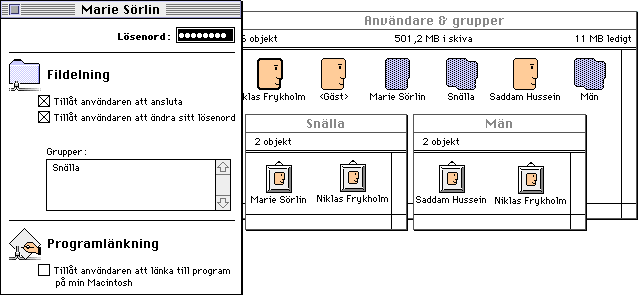
Fig. Inställningsprogrammet Användare och grupper.
Det sista steget är att specificera vilka mappar som ska vara åtkomliga för de som ansluter sig till din dator som en filhanterare. Du styr detta genom att markera en mapp som du vill dela och välja "Fildelning..." i arkiv-menyn. Då dyker ett fönster upp där du kan göra de nödvändiga inställningarna. Du börjar med att kryssa för alternativet "Dela den här mappen och dess innehåll". Sedan kan du ställa in åtkomstprivilegierna för olika typer av användare. Det finns tre nivåer på privilegierna; det som alla får göra, det som de som markerats som användare får göra och det som bara du får göra. Du sätter dessa genom kryssrutorna i dialogrutan. Notera att du bara kan välja en användare till varje objekt. Om du vill att flera (men inte alla) ska kunna komma åt mappen så måste du skapa en grupp av de som får komma åt mappen och sedan välja den gruppen som användare.
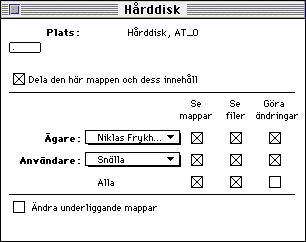
Fig. Ställa in hur filer skall delas.
Om du vill att de inställningar du gör även ska gälla underliggande mappar så måste du kryssa för det alternativet. I allmänhet är det just det man vill.
| Genom inställningsprogrammet Fildelningskontroll kan du kontrollera vilka användare som är anslutna till din dator och hur stor del av datortiden de tar upp. |
Författat av Niklas Frykholm